கணினியுடன் ஸ்மார்ட்போனின் ஒத்திசைவு இருந்தது முக்கியமான அம்சம்எப்போதும் அதை பயன்படுத்த. நிச்சயமாக, இப்போது நீங்கள் அதை கணினியுடன் இணைக்காமல் செய்யலாம். ஆனால் நெட்வொர்க்கில் தனிப்பட்ட தகவல்களை கசியவிடுவீர்கள் என்று நீங்கள் பயப்படுகிறீர்கள் என்றால், அதைப் பாதுகாப்பாக வைத்திருக்க, அதனுடன் ஒத்திசைக்க பரிந்துரைக்கப்படுகிறது. மேசை கணினிஅல்லது மடிக்கணினி. இந்த வழக்கில், உங்கள் ஸ்மார்ட்போன் இயக்கத்தில் இருந்தால், நீங்கள் நிச்சயமாக தனிப்பட்ட தரவை இழக்க மாட்டீர்கள் ஆண்ட்ராய்டு அடிப்படையிலானதுதிருடப்படும் அல்லது வேறு ஏதேனும் பிரச்சனை ஏற்படும்.
முன்னதாக, பிசியுடன் தவறாமல் இணைக்காமல் தொலைபேசியின் முழு பயன்பாட்டை கற்பனை செய்வது சாத்தியமில்லை. இந்த வழியில் மட்டுமே புதிய மெல்லிசைகளும் படங்களும் அதில் ஏற்றப்பட்டன. உள்ளமைக்கப்பட்ட கேமராவைப் பயன்படுத்தி எடுக்கப்பட்ட புகைப்படங்கள் மட்டுமே USB கேபிள் வழியாக மாற்றப்பட்டன. மேலும், ஃபார்ம்வேரைப் புதுப்பிக்க கணினிக்கான இணைப்பு தேவைப்பட்டது - இது ஸ்மார்ட்போன்களுக்கு மட்டுமல்ல, சில புஷ்-பொத்தான் சாதனங்களுக்கும் பொருந்தும். மற்றொரு மிகவும் பயனுள்ள செயல்பாடு தொடர்புகளின் ஒத்திசைவு - ஒரு கணினியின் உதவியுடன் மட்டுமே பழைய சாதனத்திலிருந்து புதிய சாதனத்திற்கு தொலைபேசி புத்தகத்தை மாற்ற முடியும்.
இப்போது என்ன மாறிவிட்டது? ஒருவேளை கிட்டத்தட்ட எல்லாம். கணினியை மறந்துவிட உங்களை அனுமதிக்கிறது. தொடர்புகள், எஸ்எம்எஸ் மற்றும் பல தரவுகள் மேகக்கணியில் சேமிக்கப்படுகின்றன, எனவே அவற்றை கணினிக்கு மாற்றுவது பாதுகாப்பில் அக்கறை கொண்டவர்களுக்கு மட்டுமே பரிந்துரைக்கப்படுகிறது. ஆண்ட்ராய்டில் இசை மற்றும் படங்களை பதிவிறக்கம் செய்ய உங்களுக்கு கணினி தேவைப்பட்டு நீண்ட நாட்களாகிறது. இப்போது உலாவி மற்றும் சிலவற்றைப் பயன்படுத்தி இதைச் செய்யலாம் மூன்றாம் தரப்பு பயன்பாடுகள். இயக்க முறைமை புதுப்பிப்பு காற்றில் நிகழ்கிறது.
இன்னும் சில நேரங்களில் நீங்கள் Android இல் ஒத்திசைவை இயக்க வேண்டும். உங்கள் ஸ்மார்ட்போனுக்கு 6-7 ஜிபிக்கு மேல் எடையுள்ள திரைப்படத்தை மாற்ற உங்களுக்கு இது தேவைப்படலாம். ஏதேனும் சிக்கல்கள் ஏற்பட்டால் ஒத்திசைவு தேவைப்படலாம். நீங்கள் ரூட் அணுகலைப் பெறப் போகிறீர்கள் அல்லது மாற்று ஃபார்ம்வேரை நிறுவப் போகிறீர்கள் என்றால் அது இல்லாமல் நீங்கள் நிச்சயமாக செய்ய முடியாது. தங்கள் கணினியை கோப்பு சேமிப்பகமாகப் பயன்படுத்துபவர்களுக்கும் வழக்கமான ஒத்திசைவு தேவைப்படுகிறது. சுருக்கமாக, கணினியுடன் Android ஐ எவ்வாறு ஒத்திசைப்பது என்பது குறித்த கட்டுரை உங்களுக்கு மிகவும் பயனுள்ளதாக இருக்கும்.
ஒத்திசைவு எவ்வாறு நிறைவேற்றப்படுகிறது?
ஒரு நவீன ஸ்மார்ட்போன் மூன்று பொதுவான தொழில்நுட்பங்களைப் பயன்படுத்தி கணினியுடன் ஒத்திசைக்கப்படலாம்:
- ஒரு USB கேபிள் மிகவும் நம்பகமான விருப்பமாகும், இது இல்லாமல் ஒளிரும் மற்றும் வேறு சில செயல்பாடுகள் சிந்திக்க முடியாதவை;
- புளூடூத் - ஒரு நல்ல விருப்பம், ஆனால் அனைத்து டெஸ்க்டாப் பிசி உரிமையாளர்களும் தொடர்புடைய தொகுதியைக் கொண்டிருக்கவில்லை;
- வைஃபை - உங்கள் அபார்ட்மெண்டில் ரூட்டர் இருந்தால், அதன் உதவியுடன் ஒத்திசைவு செய்யலாம்.
குறிப்பு:புளூடூத் வேகம் சிறந்ததாக இல்லை, எனவே திரைப்படங்கள் மற்றும் பிற கனமான கோப்புகளை மாற்ற இந்த தொழில்நுட்பம் பயன்படுத்தப்படக்கூடாது.
MyPhoneExplorer ஐப் பயன்படுத்துதல்
இயல்புநிலை OSஆண்ட்ராய்டு மற்றும் விண்டோஸ் நடைமுறையில் எந்த வகையிலும் தொடர்பு கொள்ளாது. கேபிளைப் பயன்படுத்தி உங்கள் ஸ்மார்ட்போனை உங்கள் கணினியுடன் இணைத்தால், நீங்கள் கோப்பு முறைமைக்கு மட்டுமே அணுகலைப் பெறுவீர்கள். பெரும்பாலான சந்தர்ப்பங்களில், இந்த அணுகலை என்ன செய்வது என்று பயனருக்கு புரியவில்லை - அவரது திறமைகள் இசையை ஒலிகள் அல்லது இசை கோப்புறைக்கு மாற்ற மட்டுமே போதுமானது. அதனால்தான் சில சிறப்புப் பயன்பாட்டை நிறுவுவதில் நீங்கள் அக்கறை கொள்ள வேண்டும். உதாரணமாக, அது இருக்கலாம் MyPhoneExplorer- இதை உங்கள் ஸ்மார்ட்போனில் மட்டுமல்ல, உங்கள் கணினியிலும் நிறுவ வேண்டும் (இதற்காக உள்ளது தனி பதிப்பு) நிறுவிய பின், எங்கள் வழிகாட்டியைப் பின்பற்றவும்:
படி 1. உங்கள் கணினியில் நிரலை இயக்கவும்.
படி 2: பயன்பாட்டைத் தொடங்கவும் MyPhoneExplorerஒரு ஸ்மார்ட்போனில்.
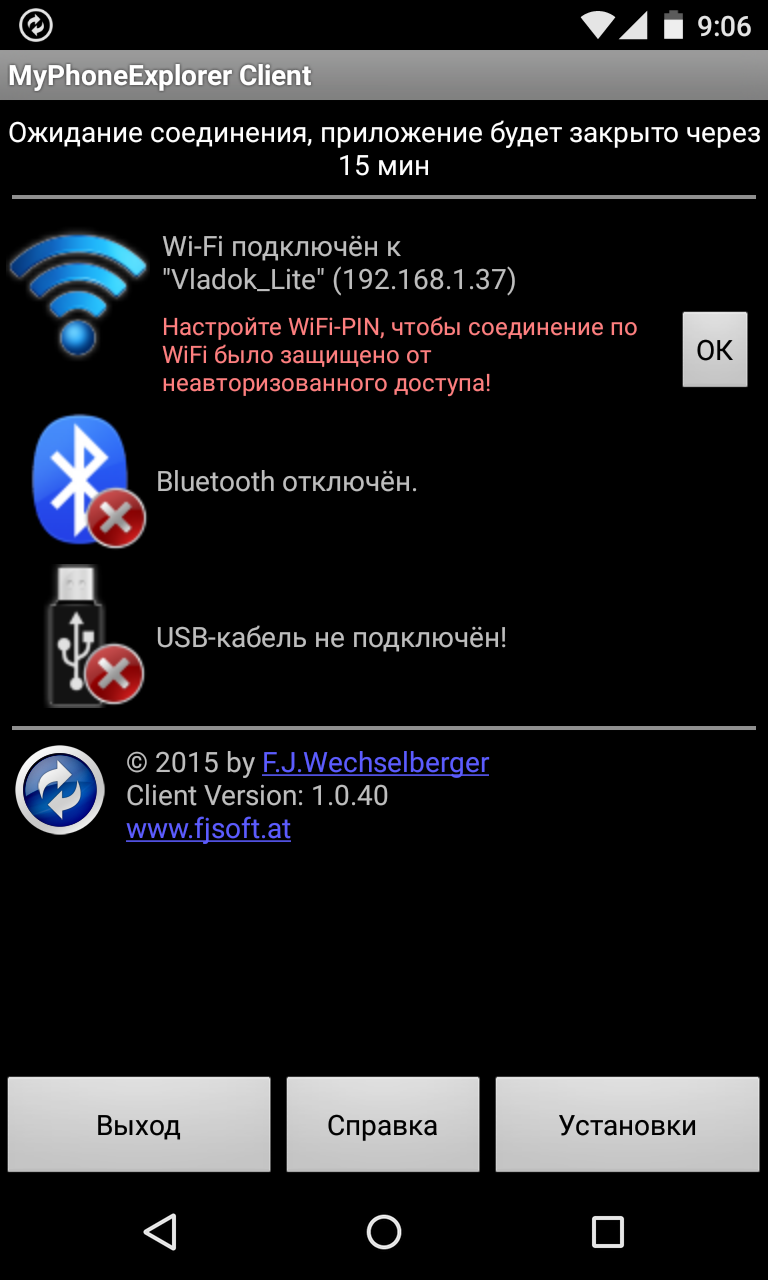
படி 3: நீங்கள் உங்கள் வீட்டிற்கு இணைக்கப்பட்டிருந்தால் வைஃபை நெட்வொர்க்குகள், இது பற்றிய அறிவிப்பு முதன்மைத் திரையில் காட்டப்படும். ஆண்ட்ராய்டை PC உடன் ஒத்திசைப்பது கம்பியில்லாமல் செய்யப்படலாம், ஆனால் உதாரணத்திற்கு USB கேபிளைப் பயன்படுத்துவோம். உங்கள் ஸ்மார்ட்போனை உங்கள் கணினியுடன் இணைக்கவும்.
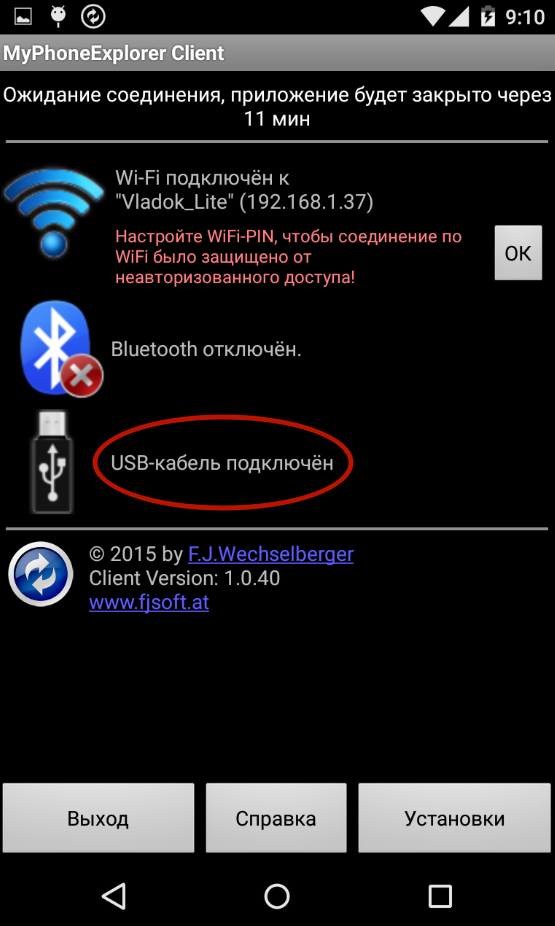
கவனம்:அனைத்து வகையான சீன யூ.எஸ்.பி கார்டுகளும் மின்சாரத்தைத் தவிர வேறு எதையும் அனுப்ப முடியாது. எனவே, தரமான கேபிளைப் பயன்படுத்தவும். சிறந்த விருப்பம் ஸ்மார்ட்போனுடன் முழுமையாக விற்கப்பட்ட கம்பி ஆகும்.
படி 4: கணினி நிரலுக்குத் திரும்புக. அதில், "என்ற பொத்தானைக் கிளிக் செய்க புதுப்பிக்கவும்».
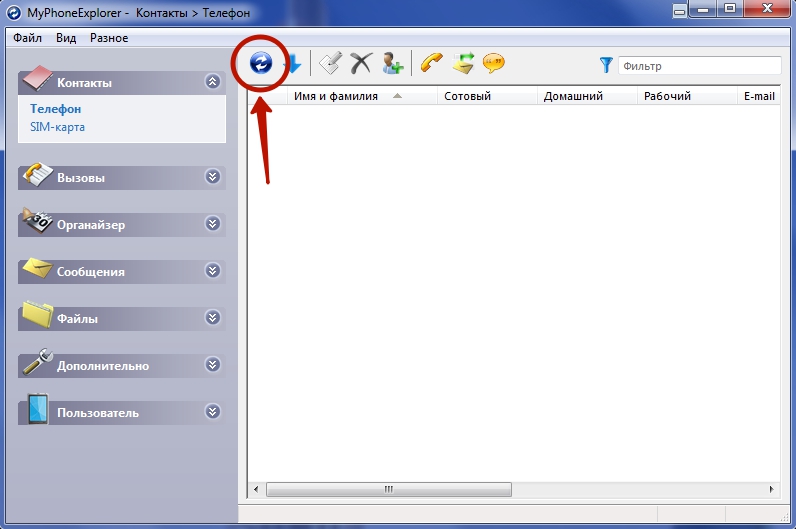
படி 5: உங்கள் இணைப்பு வகையைத் தேர்ந்தெடுத்து பொத்தானைக் கிளிக் செய்யவும் சரி" எங்கள் விஷயத்தில் இது ஒரு USB கேபிள்.
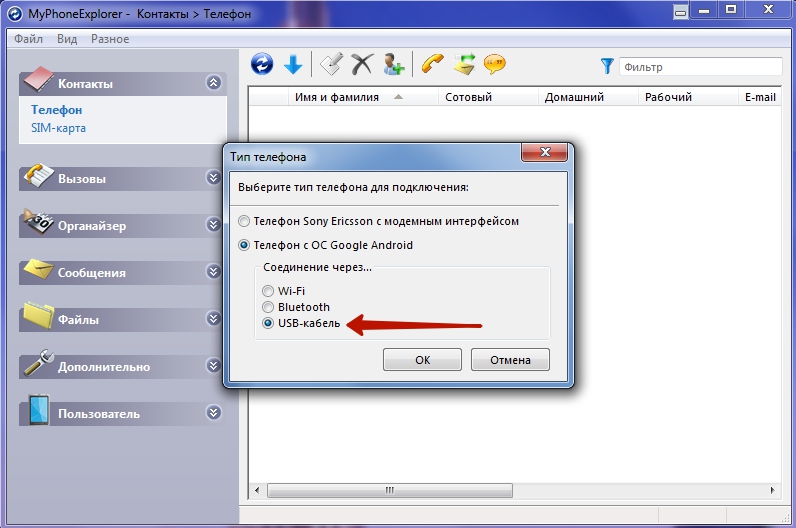
படி 6: உங்கள் சாதனத்தில் USB பிழைத்திருத்தம் இயக்கப்பட்டிருக்க வேண்டும் என்று நிரல் உங்களை எச்சரிக்கும். நீங்கள் இதற்கு முன்பு இந்த பயன்முறையை இயக்கவில்லை என்றால், பாப்-அப் சாளரத்தில் வழங்கப்பட்ட வழிமுறைகளைப் பயன்படுத்தவும். அனைத்து தேவைகளும் பூர்த்தி செய்யப்பட்டால், கிளிக் செய்யவும் " மேலும்».
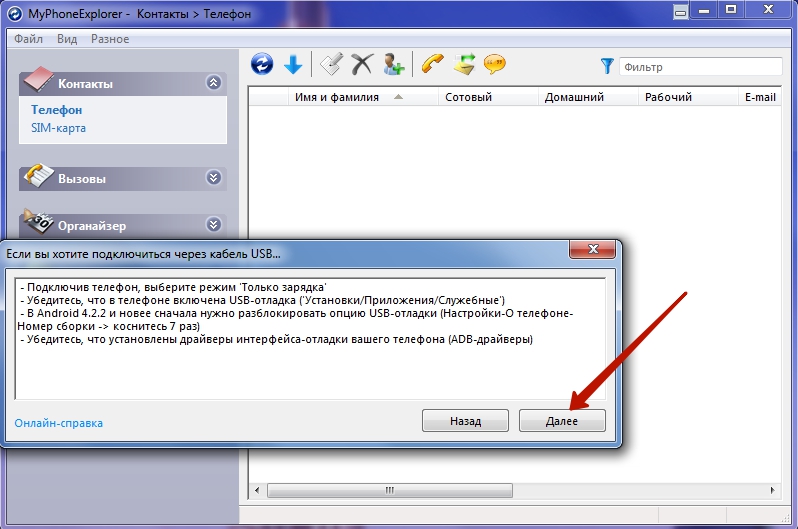
படி 7. இணைக்கப்பட்ட ஸ்மார்ட்போனை அடையாளம் கண்ட பிறகு, நீங்கள் அதன் பெயரை உள்ளிட்டு ""ஐ அழுத்த வேண்டும். சரி».
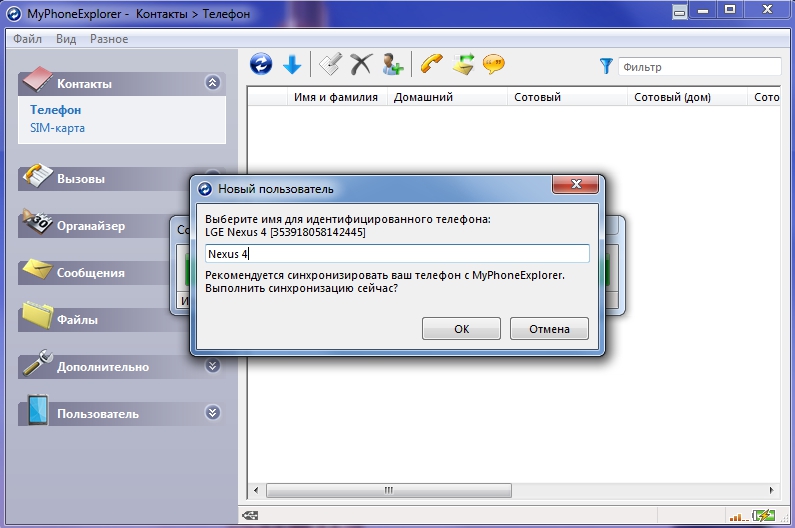
படி 8: ஒத்திசைவு முடிவடையும் வரை காத்திருக்கவும். இதற்குப் பிறகு, உங்கள் தொலைபேசி புத்தகம், அழைப்பு பட்டியல், எஸ்எம்எஸ் செய்திகள் மற்றும் உங்கள் ஸ்மார்ட்போனில் சேமிக்கப்பட்டுள்ள பிற தகவல்களைக் காண்பீர்கள்.
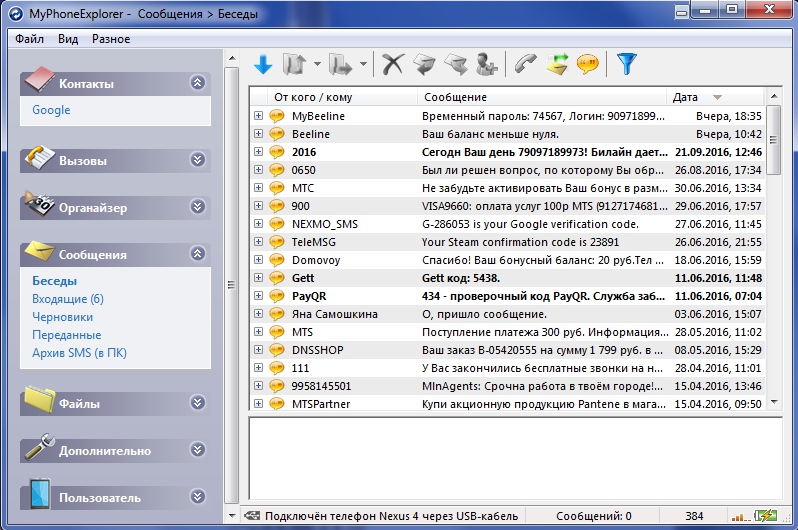
மணிக்கு MyPhoneExplorer உதவிநீங்கள் பல்வேறு கோப்புகளை மாற்றலாம் மற்றும் பெறலாம், ஆனால் சாதனத்தின் நிலையை கண்காணிக்கலாம். அதனால்தான் மொபைல் கிளையண்ட் நிறுவல் தேவைப்பட்டது. உண்மையான நேரத்தில், மத்திய செயலி, சிக்னல் நிலை, பேட்டரி சார்ஜ் மற்றும் வெப்பநிலை மற்றும் வேறு சில தகவல்களின் சுமை ஆகியவற்றைக் காண்பீர்கள். உங்கள் டெஸ்க்டாப்பில் தோன்றும் அறிவிப்புகளையும் நீங்கள் இயக்கலாம். சாதனத்தை ரீசார்ஜ் செய்ய USB வழியாக கணினியுடன் இணைக்கும்போது இது மிகவும் வசதியானது.
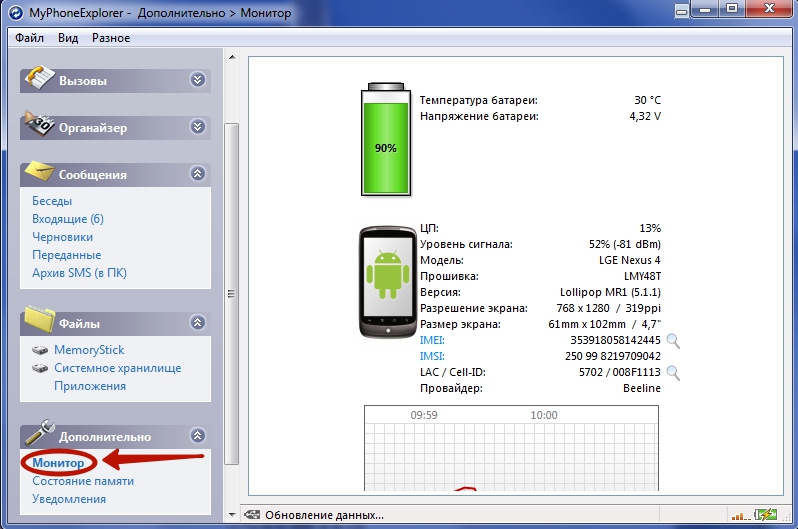
கோப்பு ஒத்திசைவைப் பயன்படுத்துதல்
ஆண்ட்ராய்டை பிசியுடன் ஒத்திசைப்பதற்கான மற்றொரு நல்ல திட்டம் கோப்பு ஒத்திசைவு. இது முதன்மையாக இந்த செயல்முறையை செயல்படுத்த வடிவமைக்கப்பட்டுள்ளது வைஃபை உதவி. இங்கே நீங்கள் பதிவிறக்கம் செய்து நிறுவுவது மட்டுமல்ல கணினி நிரல், ஆனால் மொபைல் கிளையண்ட். நிறுவிய பின், இந்த இரண்டு பதிப்புகளையும் இயக்கவும் மற்றும் எங்கள் வழிமுறைகளைப் பின்பற்றவும்:
படி 1. பொத்தானை கிளிக் செய்யவும் வேலைகளை ஒத்திசைக்கவும்».
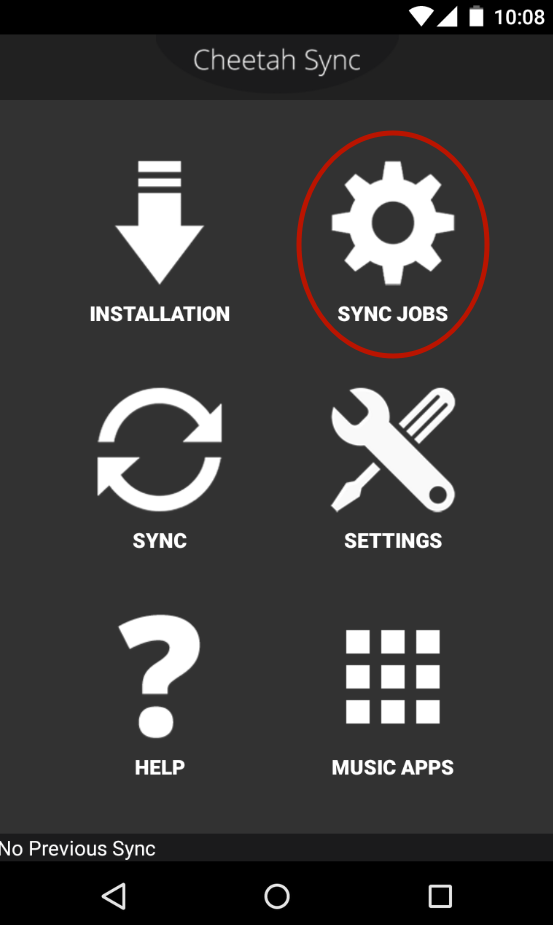
படி 2. உங்கள் ஸ்மார்ட்போன் மற்றும் பிசி அமைந்துள்ள வீட்டு நெட்வொர்க்கைத் தேர்ந்தெடுக்கவும்.
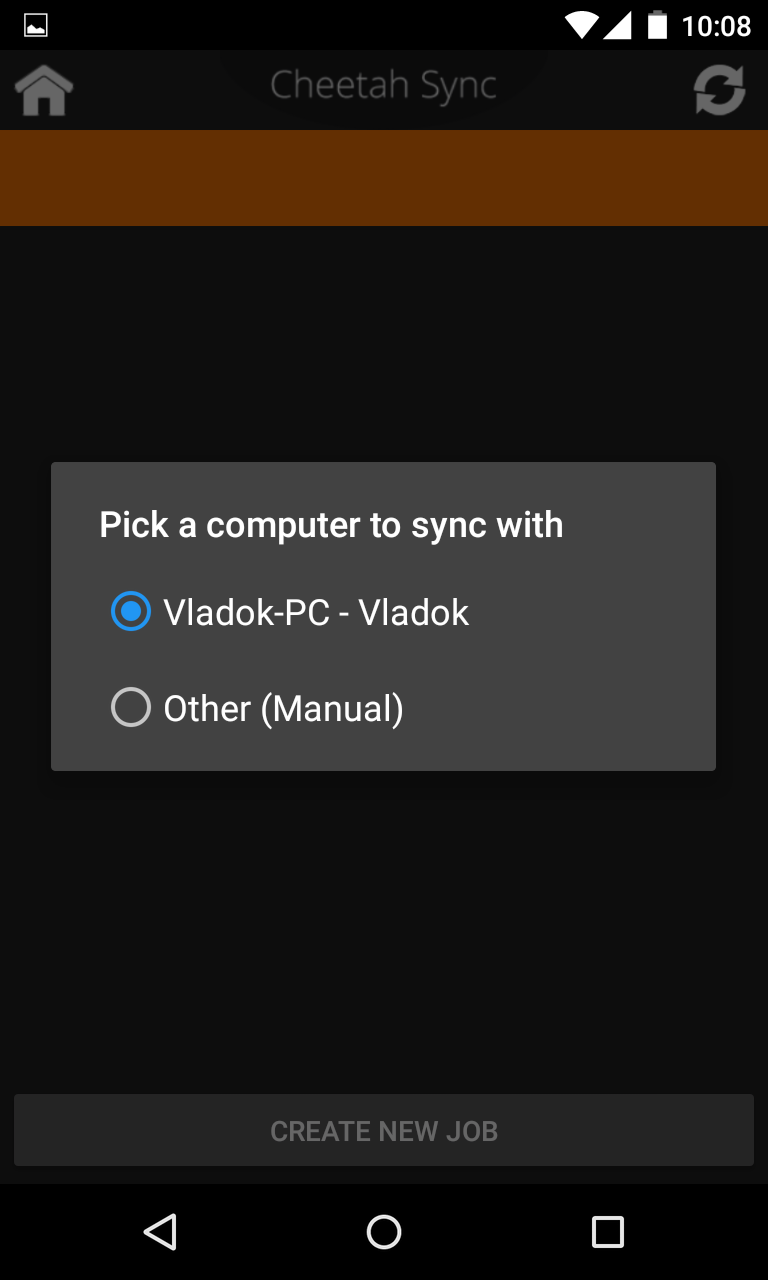
படி 3. அடுத்த மெனுவில், பொத்தானைக் கிளிக் செய்யவும் வேலையை உருவாக்குங்கள்».
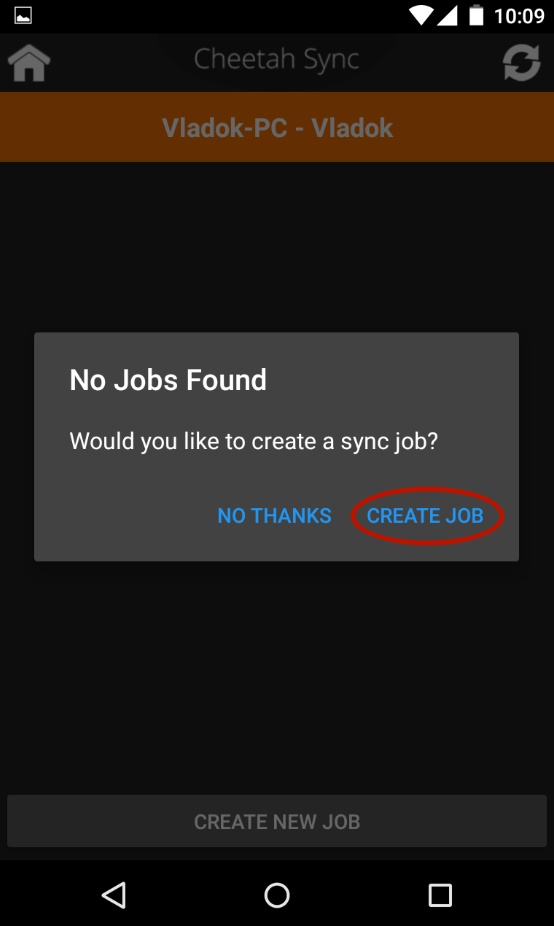
படி 4. ஒத்திசைவுக்கு ஏதேனும் பெயரைக் கொடுங்கள், பின்னர் பட்டியலில் இருந்து தரவு பரிமாற்றத்தின் திசையைத் தேர்ந்தெடுக்கவும். கணினியில் இருந்து ஸ்மார்ட்ஃபோனுக்கு, ஸ்மார்ட்போனிலிருந்து கணினிக்கு அல்லது இரு திசைகளிலும் தகவலை மாற்றலாம். நீங்கள் தேர்வு செய்தவுடன், "" என்பதைக் கிளிக் செய்க உருவாக்கு».
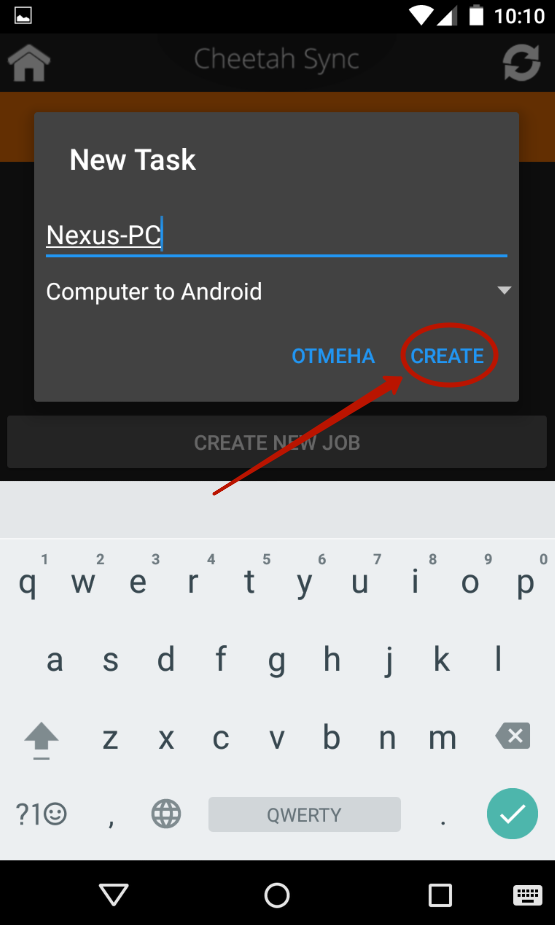
படி 5. அடுத்து, கணினியின் கோப்பு முறைமை உங்களுக்கு வழங்கப்படும். இதன் மூலம் உங்கள் ஹார்ட் ட்ரைவில் சேமிக்கப்பட்டுள்ள எந்த கோப்புகளையும் பார்க்கலாம் மற்றும் பதிவிறக்கம் செய்யலாம். புதிய கோப்புறைகளை உருவாக்கும் செயல்பாடும் இங்கே கிடைக்கிறது. சுருக்கமாக, உங்கள் ஸ்மார்ட்போன் தொலை கோப்பு மேலாளராக மாறும்.
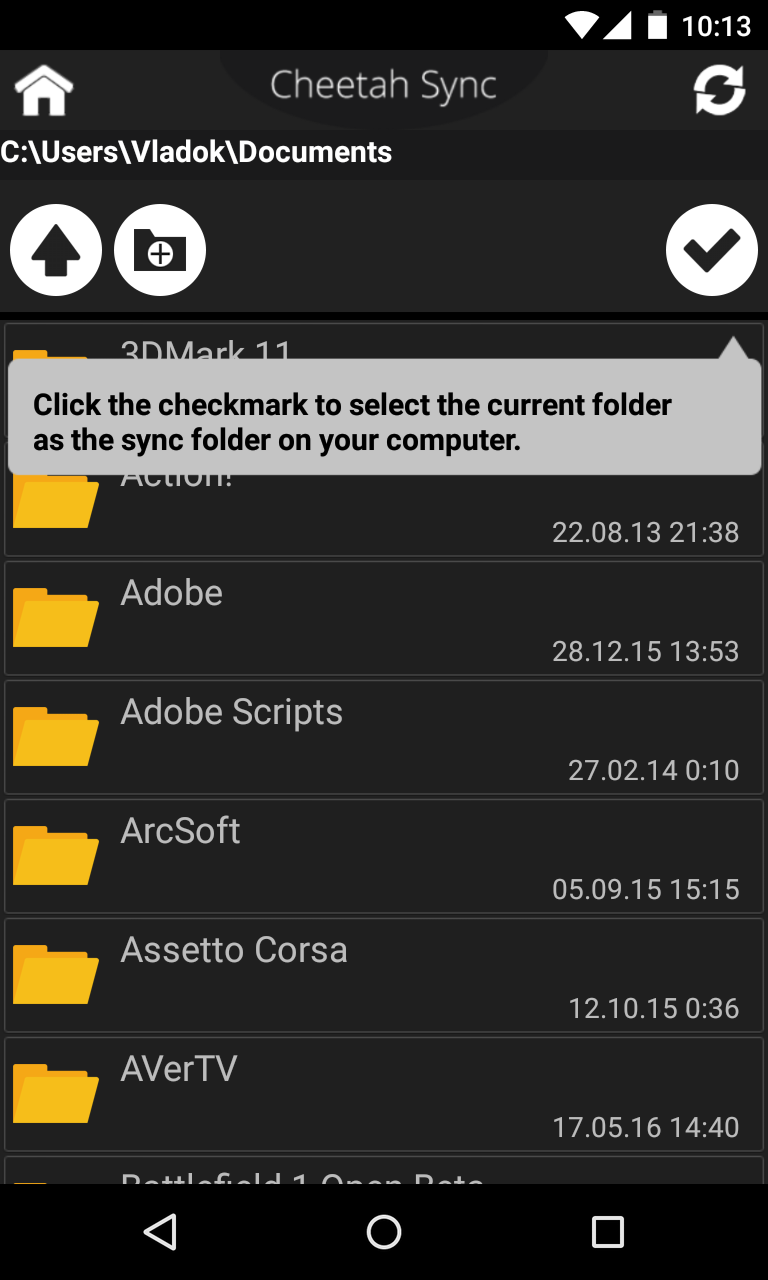
படி 6. பற்றி கணினி நிரல், நீங்கள் முதலில் தொடங்கும் போது அமைப்புகளை உள்ளிடும்படி கேட்கும் வீட்டு நெட்வொர்க், PC மற்றும் ஸ்மார்ட்போன் இரண்டும் இணைக்கப்பட்டுள்ளன. இங்கே நீங்கள் பொத்தானைக் கிளிக் செய்ய வேண்டும் " சேமிக்கவும்" இதற்குப் பிறகு, திசைவி அல்லது விநியோகிக்கப்பட்ட வைஃபை அமைப்புகளை மாற்ற முடிவு செய்தால் மட்டுமே பயன்பாட்டின் இருப்பை நீங்கள் நினைவில் கொள்ள முடியும்.
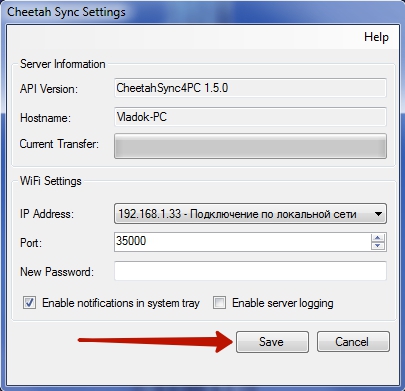
Airdroid ஐப் பயன்படுத்துதல்
உங்கள் கணினியிலிருந்து உங்கள் ஸ்மார்ட்போனை அணுக விரும்பினால், கூடுதல் பயன்பாடுகள் இல்லாமல் செய்யலாம். அதை உங்கள் போனில் நிறுவினால் போதும் Airdroid, அதேசமயம் ஒரு கணினியில் இந்த விஷயத்தில் எந்த இணைய உலாவியும் போதுமானது.
படி 1: Airdroid ஐ நிறுவி துவக்கவும்.
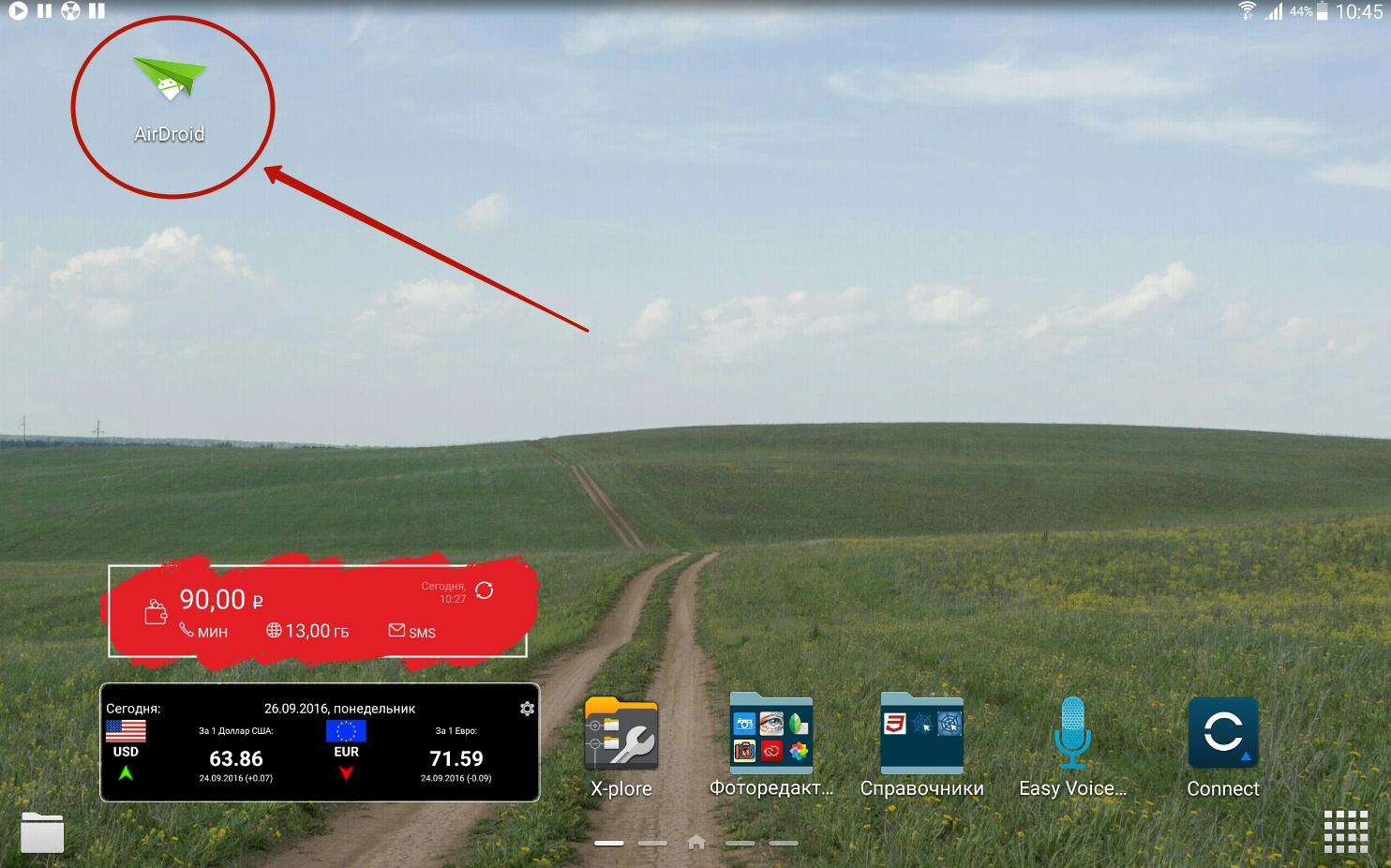
படி 2: ஒத்திசைவு தானாகவே தொடங்க வேண்டும். இது நடக்கவில்லை என்றால், தொடர்புடைய பொத்தானைக் கிளிக் செய்யவும்.
படி 3: பயன்பாட்டின் மேலே, நீங்கள் இரண்டு முகவரிகளைக் காண்பீர்கள். உங்கள் கணினியில் நீங்கள் பின்பற்ற வேண்டியவை இவை. நீங்கள் அதிகாரப்பூர்வ Airdroid இணையதளத்தில் பதிவு செய்திருந்தால், முதலாவது பயன்படுத்தப்படும். இரண்டாவது முகவரியில் எண்கள், புள்ளிகள் மற்றும் பெருங்குடல்கள் உள்ளன - பதிவில் நேரத்தை வீணடிக்க விரும்பாதவர்களால் இது பயன்படுத்தப்படும்.
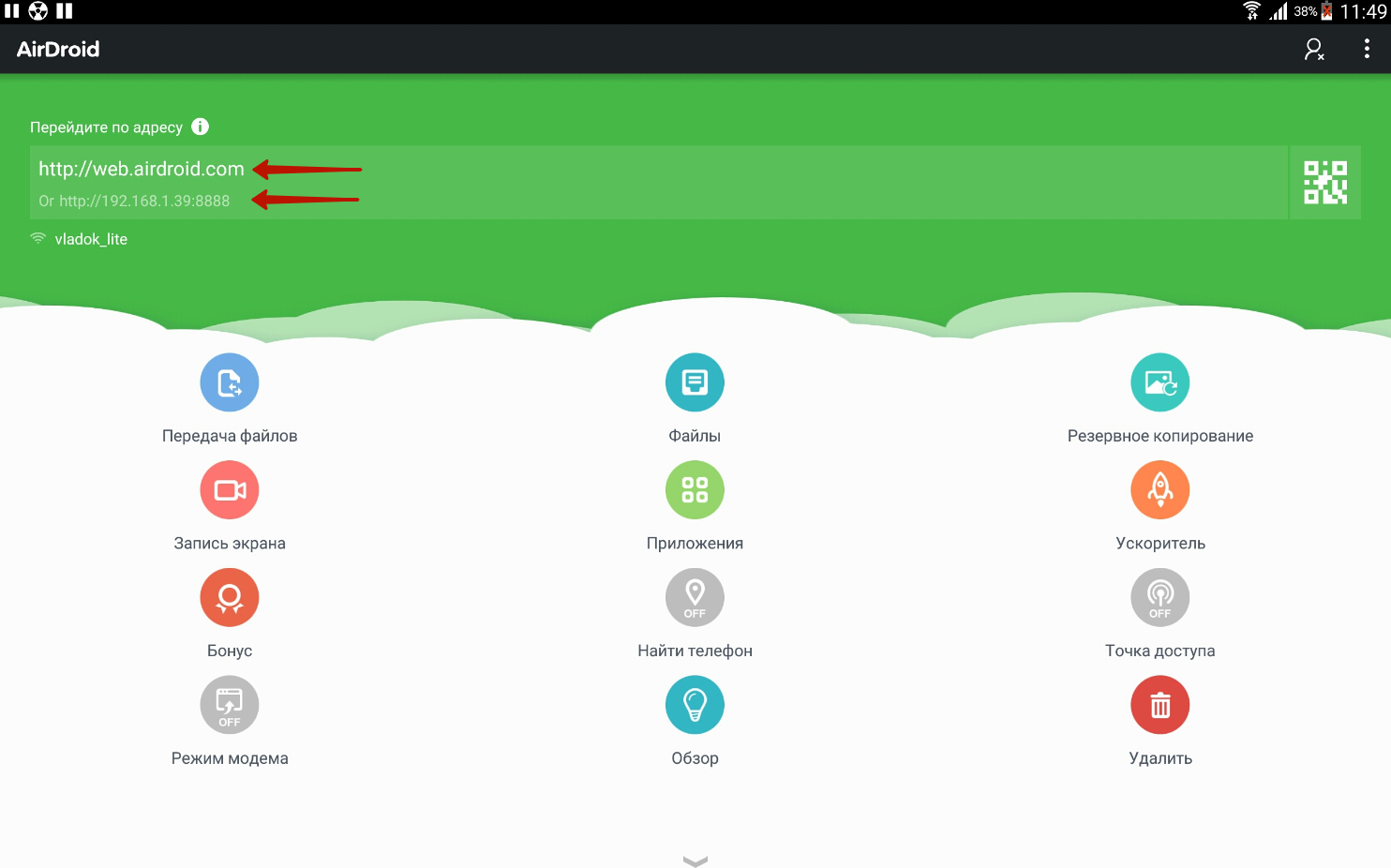
படி 3. நீங்கள் செல்ல முயற்சித்தவுடன் குறிப்பிட்ட முகவரி, சாதனம் ஒத்திசைப்பதற்கான கோரிக்கையைப் பெறும். நீங்கள் பொத்தானைக் கிளிக் செய்ய வேண்டும் " ஏற்றுக்கொள்" இதற்கு உங்களுக்கு 30 வினாடிகள் உள்ளன.
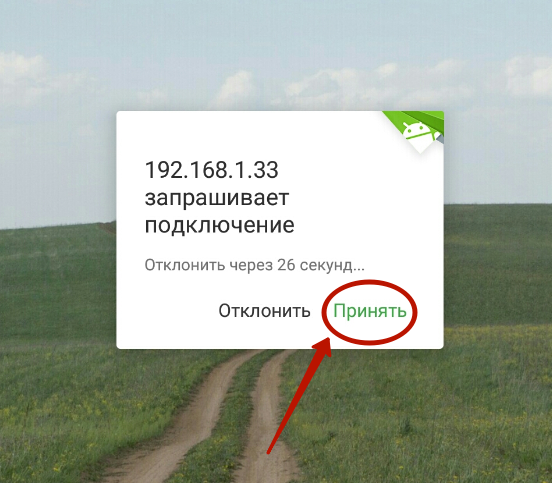
படி 4. உறுதிப்படுத்திய பிறகு, உங்கள் இணைய உலாவியில் அழகான பக்கத்தைக் காண்பீர்கள். அதன் உதவியுடன், நீங்கள் கோப்புகளை மாற்றலாம், இசையைக் கேட்கலாம், வீடியோக்களைப் பார்க்கலாம் - ஒரு வார்த்தையில், உங்கள் ஸ்மார்ட்போனின் கோப்பு முறைமையை முழுமையாக நிர்வகிக்கலாம். ஒரு தொலைபேசி புத்தகம், அழைப்பு பதிவு மற்றும் பல உள்ளன. ஸ்கிரீன் ஷாட்களை எடுப்பது மிகவும் பயனுள்ள அம்சமாகும். உள்வரும் அனைத்து அறிவிப்புகளும் உலாவியில் காட்டப்படும், நீங்கள் கடினமாக உழைக்கும்போது இது மிகவும் வசதியானது மற்றும் மானிட்டரில் இருந்து உங்கள் கண்களை தவறாமல் எடுக்க முடியாது.
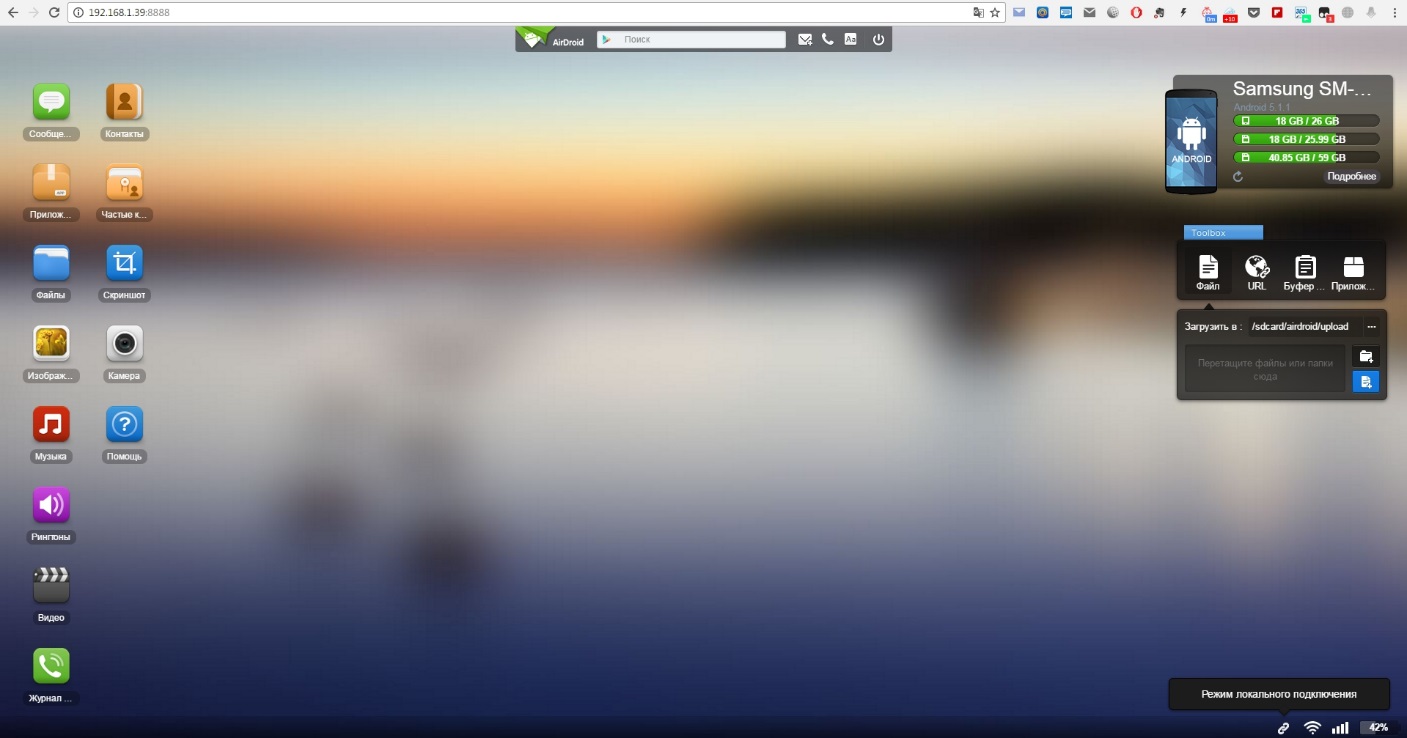
ஒரு FTP சேவையகத்தை உருவாக்குதல்
FTP என்ற சுருக்கத்தை நீங்கள் நன்கு அறிந்திருந்தால், உங்கள் ஸ்மார்ட்போனில் அத்தகைய சேவையகத்தை உருவாக்கலாம். இதன் விளைவாக, இந்த நோக்கங்களுக்காக பொருத்தமான எந்தவொரு பயன்பாட்டையும் பயன்படுத்தி உங்கள் தொலைபேசியில் உள்ள கோப்புகளை நீங்கள் சுதந்திரமாக நிர்வகிக்க முடியும். எடுத்துக்காட்டாக, மிகவும் பிரபலமான கோப்பு மேலாளர் FTP சேவையகங்களுடன் இணைக்க முடியும் மொத்த தளபதி . ஸ்மார்ட்போனில் FTP சேவையகத்தை எவ்வாறு உருவாக்குவது என்பதைப் புரிந்து கொள்ள வேண்டும். மேலும் இது மிகவும் எளிமையாக செய்யப்படுகிறது. அதில் அப்ளிகேஷனை டவுன்லோட் செய்து இன்ஸ்டால் செய்தால் போதும் FTP சேவையகம்மற்றும் வழிமுறைகளைப் பின்பற்றவும்:
படி 1. பயன்பாட்டைத் தொடங்கவும்.
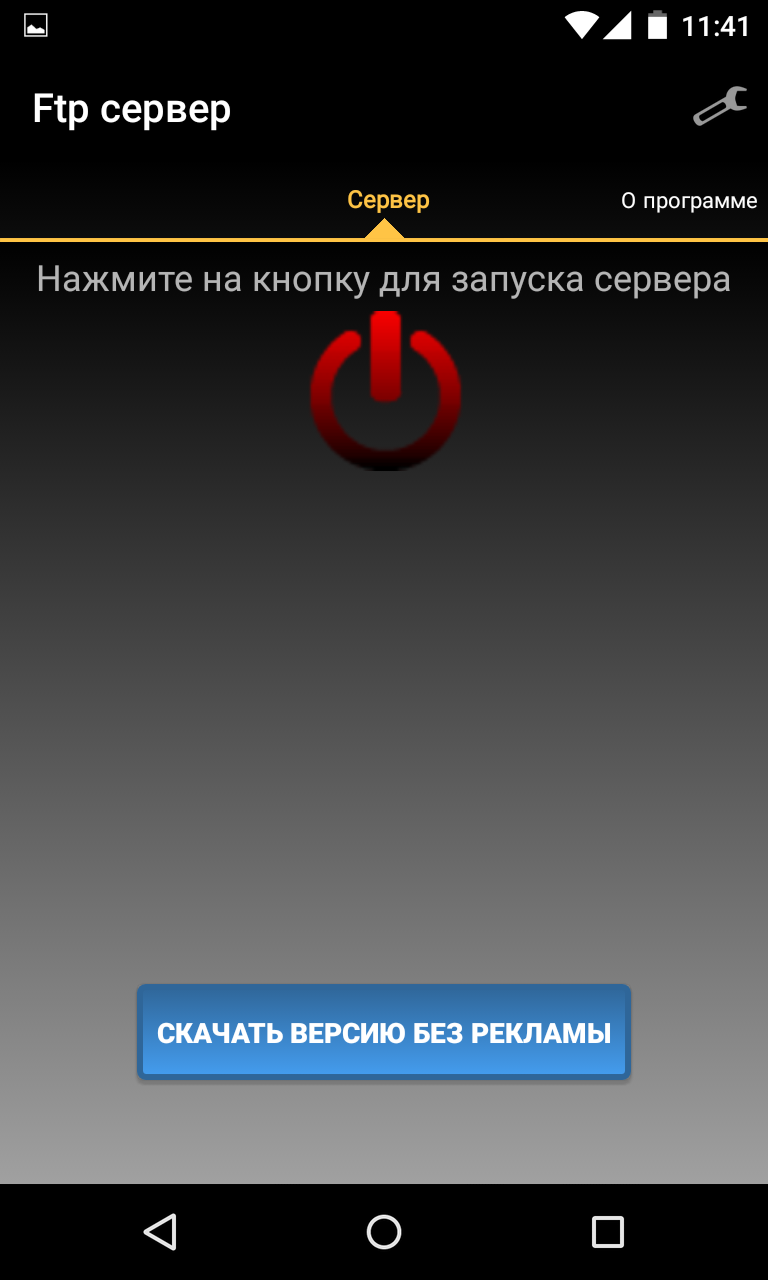
படி 2. சேவையகத்தைத் தொடங்க சிவப்பு விசையைக் கிளிக் செய்யவும். இதன் விளைவாக, அது பச்சை நிறமாக மாற வேண்டும்.
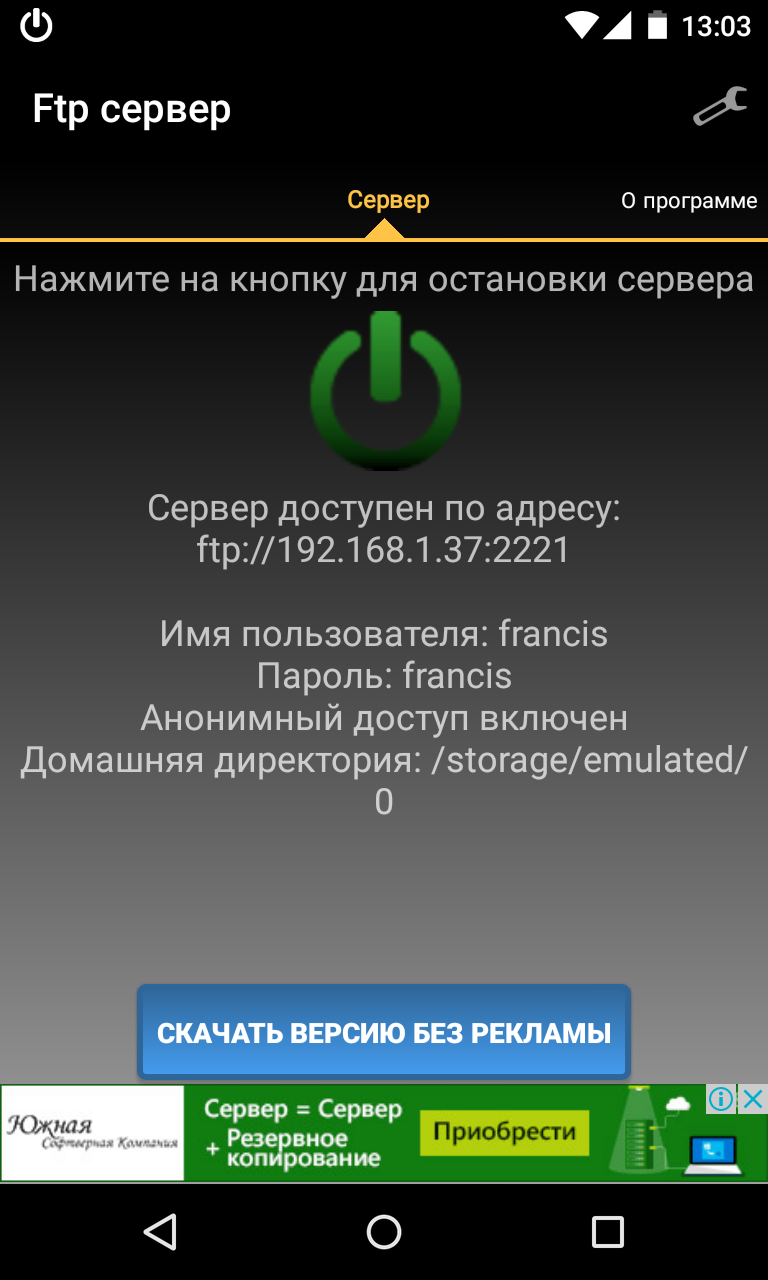
படி 3. உங்கள் கணினியில் உங்களுக்கு ஏற்ற கிளையண்டைப் பயன்படுத்தவும். உங்கள் உள்நுழைவு மற்றும் கடவுச்சொல்லுடன் இணைப்பு முகவரி ஸ்மார்ட்போன் திரையில் குறிக்கப்படும்.
படி 4. உங்கள் முகப்பு கோப்பகத்தை மாற்ற விரும்பினால், பயன்பாட்டு அமைப்புகளில் இதைச் செய்யலாம்.
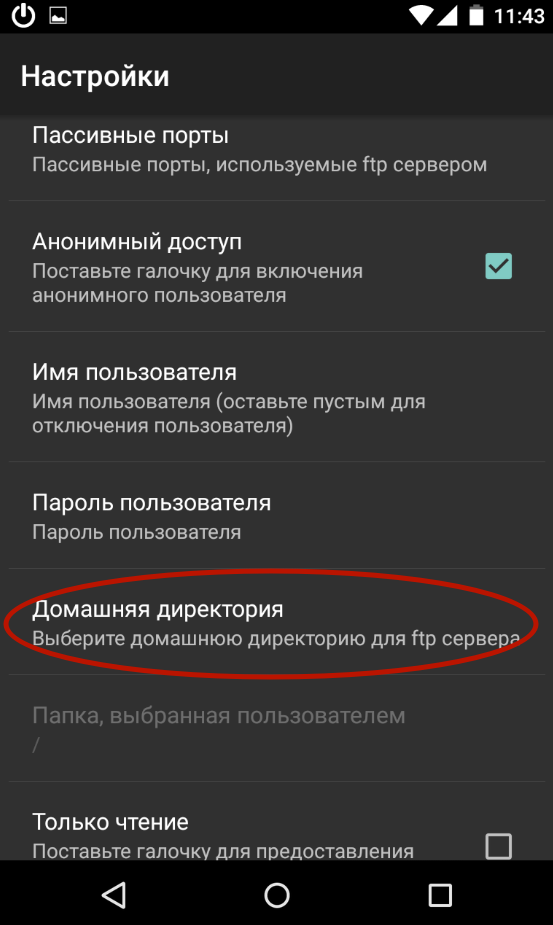
படி 5. FTP சேவையகம் தேவைப்படாதபோது, பச்சை நிற பொத்தானைக் கிளிக் செய்யவும், அதன் பிறகு அது சிவப்பு நிறமாக மாற வேண்டும்.
ஒத்திசைக்க, தொடர்புடைய பயன்பாடு வழக்கமாக பயன்படுத்தப்படுகிறது, இது உற்பத்தியாளரால் மொபைல் ஃபோனுடன் விநியோகிக்கப்பட்ட கிட்டில் வழங்கப்படுகிறது. மென்பொருள். சாதனங்களுக்கிடையேயான தொடர்பை இயக்க இயக்கிகளும் இதில் அடங்கும். பொதுவாக, இந்த பயன்பாடுகள், கணினியில் நிறுவப்பட்ட ஒரு நிரல் மூலம், கணினி மற்றும் இடையே ஒத்திசைக்கப்பட்ட தொடர்பை ஏற்படுத்த அனுமதிக்கின்றன. கைபேசி USB கேபிள், புளூடூத் அல்லது அகச்சிவப்பு தொகுதிகள் வழியாக. தொடர்புகள், கேலெண்டர் உள்ளீடுகள், ஆடியோ மற்றும் வீடியோ கோப்புகள் மற்றும் பிற தரவை உங்கள் மொபைலில் இருந்து உங்கள் பிசிக்கு மாற்றுவதற்கும், பின்னுக்கு மாற்றுவதற்கும் இவை உங்களை அனுமதிக்கின்றன. கணினிக்கு மாற்றப்பட்ட தரவை மிகவும் வசதியான கருவி மூலம் திருத்தலாம். கூடுதலாக, ஒரு கணினி மூலம் நீங்கள் வழக்கமாக உங்கள் தொலைபேசி தரவு மற்றும் மென்பொருளைப் புதுப்பிக்கலாம், டயல் செய்து SMS செய்திகளை மிக வேகமாக அனுப்பலாம்.
மேலும், ஒத்திசைவு நிரல்களின் மூலம், தொலைபேசியை இணையத் தொடர்புக்கான மோடமாகப் பயன்படுத்தவும், சாதனத்தின் நினைவகத்தின் நிலை, சமிக்ஞை வரவேற்பு நிலை மற்றும் பேட்டரி சார்ஜ் ஆகியவற்றைக் கண்டறியவும் முடியும். பதிவிறக்க Tamil உங்கள் கணினியுடன் உங்கள் தொலைபேசியை ஒத்திசைப்பதற்கான நிரல்கள்தொலைபேசி உற்பத்தியாளர்களின் வலைத்தளங்களிலும் அவர்களுக்கான மென்பொருளிலும் காணலாம்.
Nokia சாதனங்களுக்கு, Nokia PC Suite (பெரும்பாலான சந்தர்ப்பங்களில், தொலைபேசிகள்) மற்றும் Ovi Suite (ஸ்மார்ட்ஃபோன்கள்) பயன்பாடுகளைப் பயன்படுத்தி PC உடன் ஒத்திசைக்கப்பட்ட தொடர்பு நிறுவப்பட்டது.
எந்தவொரு சந்தர்ப்பத்திலும், நீங்கள் ஒரு ஒத்திசைவு நிரலைப் பயன்படுத்த வேண்டும் என்றால், முதலில் அது உங்களுடன் இணக்கமாக இருப்பதை உறுதிப்படுத்திக் கொள்ளுங்கள் கைபேசிமற்றும் உங்கள் கணினியின் OS பதிப்பு. முழு இணக்கத்தன்மையின் நிலை உறுதிசெய்யப்பட்டால், உடன் வேலை செய்யுங்கள் தொலைபேசி மற்றும் கணினி ஒத்திசைவு திட்டம்அளவு இருக்காது நிறைய வேலை, கிட்டத்தட்ட எல்லா பயன்பாடுகளும் உள்ளுணர்வு இடைமுகத்தைக் கொண்டிருப்பதால், பயன்படுத்த எளிதானது.
வாழ்த்துக்கள், அன்புள்ள வாசகர். இன்றைய கட்டுரையில், ஒத்திசைவு போன்ற சந்தேகத்திற்கு இடமின்றி பயனுள்ள தலைப்பைப் பற்றி உங்களுடன் பேசுவோம். ஒரு கட்டத்தில், இயக்க முறைமையின் அடிப்படையில் உங்கள் ஸ்மார்ட்போனிலிருந்து எல்லா தரவையும் இழக்காமல் இருக்க ஒத்திசைவு உங்களை அனுமதிக்கிறது. ஆண்ட்ராய்டு அமைப்புகள். ஒத்திசைவு Android தொடர்புகள்உங்கள் முகவரி புத்தகத்திலிருந்து தொலைபேசி எண்களை இழக்காமல் இருப்பதற்கும் பயனுள்ளதாக இருக்கும்.
கீழே நீங்கள் ஒத்திசைவுக்கான நிரல்களைக் காணலாம். ஒத்திசைவு நிரல்களின் தேர்வில் மிக உயர்ந்த தரம் மற்றும் மிகவும் உள்ளுணர்வு கருவிகளை சேர்க்க முயற்சித்தேன்.
MyPhoneExplorer
மிகவும் உயர்தர ஒத்திசைவு நிரல். நிரல் முற்றிலும் இலவசம் என்பது சந்தேகத்திற்கு இடமில்லாத நன்மை. எனவே, இந்த கருவியை எவ்வாறு பயன்படுத்துவது:
- இந்த மென்பொருள் கருவியை பதிவிறக்கம் செய்து நிறுவவும். நிரலுக்கான இணைப்பு - http://www.fjsoft.at/en/downloads.php. நிரலை பதிவிறக்கம் செய்து நிறுவும் செயல்முறையை நான் விரிவாக விவரிக்க மாட்டேன், ஏனென்றால்... இங்கே எல்லாம் மிகவும் எளிது;
- உங்கள் Android சாதனத்தில், "USB பிழைத்திருத்த பயன்முறையை" இயக்கவும். கேஜெட் மெனுவிற்குச் சென்று, பின்னர் "அமைப்புகள்", பின்னர் "டெவலப்பர் விருப்பங்கள்" -> "USB பிழைத்திருத்தம்" என்பதற்கு அடுத்துள்ள பெட்டியை சரிபார்க்கவும். "டெவலப்பர் விருப்பங்கள்" தெரியவில்லை என்றால், பின்வருவனவற்றைச் செய்யுங்கள்: உங்கள் சாதனத்தைப் பற்றிய தகவல் பகுதிக்குச் சென்று, உருவாக்க எண்ணை பத்து முறை கிளிக் செய்யவும், அதன் பிறகு இந்த தேவையான உருப்படி அமைப்புகளில் தோன்றும்;
- அடுத்து, உங்கள் Android சாதனத்தை உங்கள் கணினியுடன் இணைக்க வேண்டும், இதைப் பயன்படுத்தி செய்யப்படுகிறது USB கேபிள்(பெரும்பாலான சந்தர்ப்பங்களில்);
- நிரலைத் தொடங்கவும், துவக்கிய பின், உங்கள் பிசி விசைப்பலகையில் F1 விசையை அழுத்தவும்;
- திறக்கும் சாளரத்தில், "USB கேபிள்" என்பதைத் தேர்ந்தெடுக்கவும்.
மேலே விவரிக்கப்பட்ட எளிய செயல்பாடுகளுக்குப் பிறகு நிரல் உங்கள் கணினியுடன் உங்கள் சாதனத்தை ஒத்திசைக்கத் தொடங்கும், இதற்கு சிறிது நேரம் ஆகலாம். மேலும், இந்த ஒத்திசைவு திட்டத்தைப் பயன்படுத்தி, உங்கள் கணினியிலிருந்து நேரடியாக உங்கள் Android சாதனத்தில் தரவை நிர்வகிக்கலாம்.
மொபோரோபோ
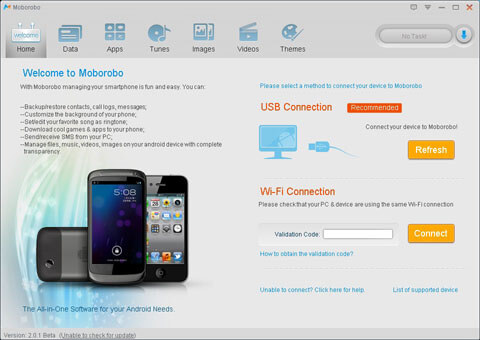
Android கேஜெட்டை நிர்வகிப்பதற்கும் ஒத்திசைப்பதற்கும் மற்றொரு நல்ல திட்டம் தனிப்பட்ட கணினி(பிசி). இந்த மென்பொருள் கருவி, முந்தையதைப் போலவே, முற்றிலும் இலவசம். எனவே, இந்த திட்டத்தை எவ்வாறு பயன்படுத்துவது என்பது குறித்த ஒரு சிறிய வழிமுறை.
- MoboRobo திட்டத்தின் அதிகாரப்பூர்வ இணையதளத்திற்குச் சென்று, ஆதாரத்துடன் இணைக்கவும் - http://www.moborobo.com/. அடுத்து, நீங்கள் பதிவிறக்கி நிறுவ வேண்டும் இந்த கருவிஎனது கணினியில், இந்த எளிய செயல்பாட்டை நான் விரிவாக விவரிக்க மாட்டேன், ஏனெனில்... ஒரு குழந்தை கூட அதை கையாள முடியும் என்று அங்கு எல்லாம் மிகவும் எளிது;
- உங்கள் பிழைத்திருத்தம் Android சாதனங்கள் USB வழியாக, இதை எப்படி செய்வது என்பது முந்தைய நிரலின் விளக்கத்தில் விவரிக்கப்பட்டுள்ளது. அங்கு சிக்கலான எதுவும் இல்லை;
- USB கேபிளைப் பயன்படுத்தி உங்கள் சாதனத்தை உங்கள் கணினியுடன் இணைக்கவும். அடுத்து, முன்பு பதிவிறக்கம் செய்து நிறுவப்பட்ட MoboRobo நிரலை இயக்கவும்;
- நிரலில், "புதுப்பித்தல்" பொத்தானைக் கண்டுபிடித்து கிளிக் செய்யவும் (நிரலின் வலது பக்கத்தில் அமைந்துள்ளது).
அவ்வளவுதான், இப்போது நீங்கள் உங்கள் கேஜெட்டைக் கட்டுப்படுத்தலாம் மற்றும் உங்கள் கணினியிலிருந்து நேரடியாக ஒத்திசைக்கலாம். நிரலை எவ்வாறு பயன்படுத்துவது என்பதைப் புரிந்துகொள்வது கடினமாக இருக்காது; இடைமுகம் சிக்கலானது மற்றும் உள்ளுணர்வு இல்லை.
AirDroid
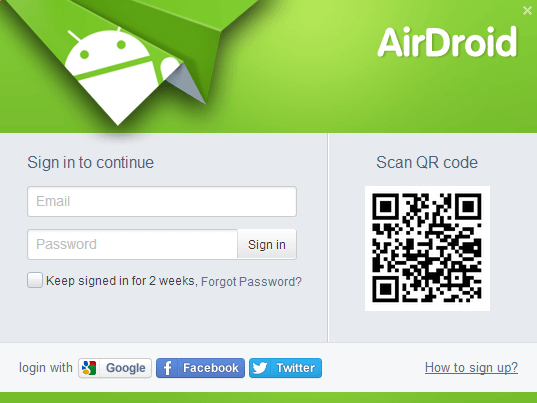
உங்களை நிர்வகிப்பதற்கான மிகவும் சக்திவாய்ந்த மற்றும் நவீன மென்பொருள் தொகுப்பு ஆண்ட்ராய்டு ஸ்மார்ட்போன்ஒரு கணினியிலிருந்து மற்றும் அதனுடன் ஒத்திசைவு. இந்த மென்பொருள் தயாரிப்பு இலவச பதிப்பு மற்றும் கட்டண பதிப்பு இரண்டையும் கொண்டுள்ளது. உங்கள் கேஜெட்டை முழுமையாகக் கட்டுப்படுத்த விரும்பினால், ஒரு திட்டத்தை வாங்குவதற்கு நீங்கள் பணத்தைச் செலவிடலாம். இல்லையென்றால், நீங்கள் போதுமானதாக இருக்க வேண்டும் இலவச பதிப்பு. கீழே காணலாம் சிறிய அறிவுறுத்தல்கள்இந்த மென்பொருளுடன் வேலை செய்வதற்கு:
- முதலில், உங்கள் Android கேஜெட்டில் AirDroid பயன்பாட்டை நிறுவ வேண்டும். பயன்பாட்டிற்கான இணைப்பு – //play.google.com/store/apps/details?id=com.sand.airdroid;
- இந்த இணைப்பைப் பயன்படுத்தி நிரல் இணைய இடைமுகத்திற்குச் செல்லவும் - http://web.airdroid.com/;
- அடுத்து, உங்கள் Android சாதனத்தில் முன்பு நிறுவப்பட்ட AirDroid பயன்பாட்டைத் திறக்க வேண்டும்;
- பயன்பாடு தொடங்கும் போது, நீங்கள் "QR குறியீட்டை நகலெடு" பொத்தானைக் கிளிக் செய்ய வேண்டும்;
- அடுத்து, இணைய இடைமுகத்தில் QR குறியீடு தோன்றும்; அதை உங்கள் சாதனத்தைப் பயன்படுத்தி ஸ்கேன் செய்ய வேண்டும்.
இந்த வழியில் உங்கள் கணினியில் நிரலை அணுகலாம்.
இன்னைக்கு அவ்வளவுதான். இந்த பொருளிலிருந்து நீங்கள் ஒரு பயனுள்ள கருவியைக் கற்றுக்கொண்டீர்கள் என்று நம்புகிறேன், மேலும் வழங்கப்பட்ட நிரல்களில் ஏதேனும் உங்களுக்கு ஏற்றது. மீண்டும் ஒருமுறை நினைவூட்டுகிறேன் - தவறாமல் ஒத்திசைக்க மறக்காதீர்கள், ஏனெனில் இந்த எளிய செயல்பாடு உங்கள் Android சாதனத்தில் முக்கியமான தரவை இழக்காமல் இருக்க அனுமதிக்கும்.
ஃப்ளை பிராண்ட் போன்களை லேப்டாப் அல்லது பெர்சனல் கம்ப்யூட்டருடன் ஒத்திசைக்க முடியாது என்பதை நீங்கள் அடிக்கடி கேட்கலாம். வதந்திகள்... எல்லா இயங்குதளங்களிலும் ஃப்ளையுடன் வேலை செய்ய மென்பொருளை நிறுவும் திறன் இல்லை என்பது தான். உங்கள் கணினியில் Windows 98, ME (Millennium) அல்லது Vista இயங்கினால், பெரும்பாலும் இந்த விஷயத்தில் சிக்கல்கள் இருக்கும். நீங்கள் Mac OS, Linux OS அல்லது மற்றொரு கவர்ச்சியான இயக்க முறைமையைப் பயன்படுத்தினால், மைக்ரோசாப்ட் உருவாக்கிய OS இல் கவனம் செலுத்துவதால், Fly இலிருந்து தனியுரிம நிரல்களை நிறுவுவதை நீங்கள் கனவு காண முடியாது.
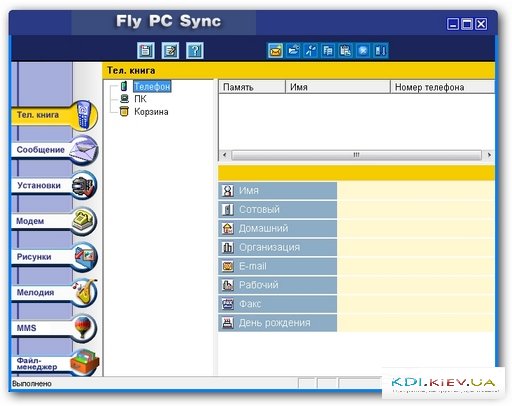
ஃப்ளைக்கான ஃபோன் தொகுப்பு இலவசம்.
பிசியுடன் ஃப்ளை ஃபோனை ஒத்திசைக்கவும்
இந்த பிராண்டின் தொலைபேசிகளின் உரிமையாளர்களுக்கு மற்றொரு விரும்பத்தகாத செய்தி என்னவென்றால், உற்பத்தியாளர் அதன் அனைத்து தொலைபேசிகளையும் பிசியுடன் ஒத்திசைக்க பொருத்தமான நிரல்களுடன் சித்தப்படுத்துவதில் கவலைப்படவில்லை. ஒரே ஆதாரம், இந்த விடுபட்டதைச் சரிசெய்து, அதனுடன் தொடர்புடைய மென்பொருளை ஃப்ளைக்கு இலவசமாகப் பதிவிறக்கம் செய்ய முடியுமானால், மூன்றாம் தரப்பு தளங்கள் உள்ளன.
வீடியோ விமர்சனம்: ஃபோன் சூட் v4.
கணினியுடன் இணைப்பதற்கும் அதனுடன் ஒத்திசைப்பதற்கும் மிகவும் பொதுவான நிரல் தொலைபேசி சூட் நிரலாகவே உள்ளது, இது தொலைபேசி தொகுதி என மொழிபெயர்க்கப்பட்டுள்ளது. இது உங்கள் ஃபோனையும் கணினியையும் USB அல்லது புளூடூத் வழியாக இணைக்க உதவுகிறது. இந்த திட்டம்பயன்படுத்த மிகவும் எளிதானது மற்றும் பின்வரும் செயல்பாடுகளை உள்ளடக்கியது:
- - தொலைபேசி புத்தகத்தில் தரவைத் திருத்த உங்களை அனுமதிக்கிறது;
- - உங்கள் தொலைபேசியில் தரவின் காப்பு பிரதிகளை சேமிக்கவும்;
- - எஸ்எம்எஸ் மற்றும் எம்எம்எஸ் பார்க்க மற்றும் நீக்க;
- - கோப்பு மேலாளரைப் பயன்படுத்தி தொலைபேசியில் கோப்புறைகளை மறுபெயரிடுதல் மற்றும் திருத்துதல்;
- - கணினி மற்றும் பின்புறத்திலிருந்து இசை, வீடியோக்கள் மற்றும் படங்களை மாற்றும் திறன்;
- - தொலைபேசியில் கேம்கள் மற்றும் பல்வேறு திட்டங்களை நிறுவுதல்.
நிரலை நிறுவுவது எளிது:
- - விநியோகத்தில் சேர்க்கப்பட்டுள்ள கேபிளைப் பயன்படுத்தி, தொலைபேசியை யூ.எஸ்.பி இணைப்பியுடன் இணைக்கவும்;
- - தொலைபேசி காட்சியில், இணைப்பு வகையின் தேர்வில், COM போர்ட்டைத் தேர்ந்தெடுக்கவும்;
- - உங்கள் கணினியில் பொருத்தமான இயக்கிகளை நிறுவவும்;
- - இயக்கிகளை நிறுவிய பின், உங்கள் தொலைபேசி எந்த COM போர்ட் எண்ணில் நிறுவப்பட்டது என்பதை உங்கள் கணினியில் கண்டறியவும்;
- - ஃபோன் சூட்டைத் தொடங்கும்போது, அமைப்புகள் தாவலில், மேலே குறிப்பிட்டுள்ள COM போர்ட்டைக் குறிப்பிடவும்;
- - எல்லாம் செல்ல தயாராக உள்ளது!
விளக்கத்திலிருந்து இந்த நிரல் நிறுவ எளிதானது மற்றும் பயன்படுத்த எளிதானது என்பது தெளிவாகிறது. ரஷ்ய மொழியில் PhoneSuite நிரம்பிய பல பயனுள்ள செயல்பாடுகள் உங்கள் தொலைபேசியின் திறன்களை விரிவாக்க உதவும்.
நிறுவும் வழிமுறைகள்:
- நிரலுடன் காப்பகத்தைத் திறந்து இயக்கவும் SETUP.EXE.
- நிறுவிய பின், டெஸ்க்டாப்பில் குறுக்குவழி தோன்றும் ஃப்ளை ஃபோன் சூட்.
- உங்கள் கணினியில் இயக்கிகள் இல்லை என்றால் MTK 6235 COMபோர்ட், பின்னர் அவற்றை பதிவிறக்கி நிறுவவும். இந்த வழக்கில், கணினியிலிருந்து தொலைபேசி துண்டிக்கப்பட வேண்டும்.
நிரல் அமைப்பு:
- மணிக்கு USB உதவிகேபிள், தொலைபேசியை கணினியுடன் இணைக்கவும், தொலைபேசி திரையில் COM போர்ட்டைத் தேர்ந்தெடுக்கவும்.
- உங்கள் கணினியில், ஃப்ளை ஃபோன் சூட் ஷார்ட்கட்டைக் கிளிக் செய்வதன் மூலம் நிரலைத் தொடங்கவும்.
- மெனுவின் இடது பக்கத்தில், கிளிக் செய்யவும் அமைப்புகள்மற்றும் COM போர்ட் வரிசையில், COM1 க்குப் பிறகு உடனடியாக பட்டியலில் உள்ள போர்ட்டைத் தேர்ந்தெடுக்கவும், பொதுவாக இது COM4அல்லது COM6.
- நிரலின் இடது மெனுவில், கிளிக் செய்யவும் தொலைபேசி புத்தகம்.நிரல் கேட்கும், உங்கள் தொலைபேசியிலிருந்து தொடர்புகளைப் பதிவிறக்க விரும்புகிறீர்களா? - ஆம் என்பதைக் கிளிக் செய்யவும்.
தொடர்புகளுடன் எவ்வாறு வேலை செய்வது என்பது விரிவாக விவரிக்கப்பட்டுள்ளது உதவியில்திட்டங்கள். உதவியைப் பெற, கேள்விக்குறியைக் கிளிக் செய்யவும் ? நிரலின் மேல் மெனுவில்.
வீடியோ விமர்சனம்: ஃபோன் சூட் V4 எஸ்எம்எஸ்.
2016 இல் அதிகாரப்பூர்வ வலைத்தளமான flymobile.zendesk.com இலிருந்து பதிவிறக்கம் செய்யப்பட்ட இயக்கிகள், ஃப்ளை ஃபோன் சூட் திட்டம் மற்றும் அதற்கான வழிமுறைகள் இங்கே:
வீடியோ: உங்கள் தொலைபேசியிலிருந்து உங்கள் கணினியில் தொடர்புகளைச் சேமிக்கிறது.
பிசிக்கான இலவச ஃப்ளை ஃபோன் சூட் அப்ளிகேஷனை இங்கே கண்டுபிடித்து பதிவிறக்கம் செய்யலாம். fly ps phonesuite v.2.4.8, 8.1.1.1 க்கான நிரலின் ரஷ்ய பதிப்பு உள்ளது, அது இங்கே கிடைக்கிறது, மேலே உள்ள இணைப்பு. இதைப் பயன்படுத்தி உங்கள் தொலைபேசி தொடர்புகள் மற்றும் தொலைபேசி புத்தகத்தை ஒத்திசைக்கலாம். ஃப்ளை ஃபோன் தொகுப்பு தரவை ஏற்றவில்லை என்றால் என்ன செய்வது என்பது பற்றிய வீடியோ மதிப்பாய்வு.
